5.1 Než začnete editovat PDF
Než se pustíte do editace PDF, přesvědčte se, zda máte licencovanou verzi aplikace PDF-XChange Editor. Pokud byste totiž pracovali v režimu Free nebo zkušební verze a dokument po úpravách uložili, pak by se do upravených PDF souborů vložily demo značky, které dokument znehodnotí. Je sice k dispozici funkce, která uživatele upozorní na to, že provádí úpravy ve Free verzi, ale přesto buďte opatrní.
Pokud chcete upravovat obsah PDF, tak se nejprve přesvědčte, zda soubor PDF není:
- Chráněn proti editaci. V takovém PDF nelze provádět úpravy bez hesla ke změně přístupových práv.
- Podepsaný elektronickým podpisem. Po podepsání je editace zakázána, lze obvykle jen přidat další podpis.
- Vytvořený skenováním. V takovém PDF nelze přímo editovat text, protože obvykle chybí textová vrstva. Je nutné nejprve použít funkci OCR.
- Uložen do PDF/A, PDF/X nebo PDF/E. U těchto dokumentů se obvykle nepočítá s editací a úpravami můžete "ztratit" shodu s normou ISO.
U některých dokumentů PDF se zdá, že text obsahují, ale ve skutečnosti je text v křivkách a nelze hned editovat. Je třeba opět použít OCR a převést text v křivkách na textovou vrstvu viz kapitola Konverze skenů do editovatelného formátu. Až poté lze text upravovat.
 Pamatujte také na to, že PDF může obsahovat několik vrstev a některé mohou být dokonce skryté.
Pamatujte také na to, že PDF může obsahovat několik vrstev a některé mohou být dokonce skryté.
Funkce Zpět a Znovu
Drtivou většinu úprav můžete vrátit zpět nebo znovu provést a to pomocí funkcí Zpět a Znovu, které najdete na horní liště aplikace nad pásem karet jako dvě modré šipky. Princip je stejný jako v jiných aplikacích (např. MS Word). Samozřejmostí je také možnost vrátit zpět více operací najednou.
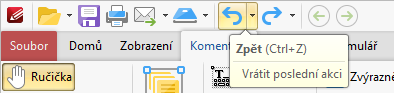
Obr. Funkce Zpět
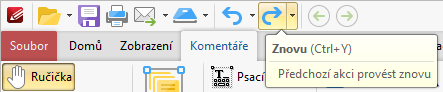
Obr. Funkce Znovu
